当计算机无法从 Microsoft Windows 应用商店下载任何应用时,在 Windows 10 操作系统中遇到错误代码 0xc0EA000A。当系统无法连接到 Microsoft 服务器时会发生此错误。
你可能会在 Windows 10 PC 上看到此消息:Store error 0xC0EA000A 'Try that again'。
此 0xC0EA000A 错误表示 Windows Server 出现问题,系统无法下载更新。一些用户在他们的系统上面临这个问题,它通常在 Windows 发布许多更新时开始。
错误 0xc0EA000A 背后的主要原因
- 服务器过载
- 缓存
- 系统错误
如何修复Microsoft Store错误0xc0EA000A?现在,很明显我们不能对 Windows Server 做太多事情,因此我们可以执行有限的步骤来解决这个问题。但是,许多用户已经注意到,一旦服务器开始正常工作,这个 Microsoft Store 错误 0xc0EA000A 就会自动消失。因此,让我们开始进行故障排除以解决此问题。
Microsoft Store错误0xc0EA000A修复教程概述
- 如何修复 Windows 应用商店错误 0xC0EA000A?
- 方法一:使用wsreset.exe
- 方法二:使用疑难解答
- 方法三:使用 PowerShell
- 方法四:检查日期、时间并重新启动 Windows 时间服务
- 方法五:重新登录微软账户
如何修复 Windows 应用商店错误 0xC0EA000A?
方法一:使用wsreset.exe
Microsoft Store错误0xc0EA000A的解决办法:这是摆脱此错误的最佳方法之一:
1) 按Windows+ R键
2)输入 wsreset.exe并点击OK
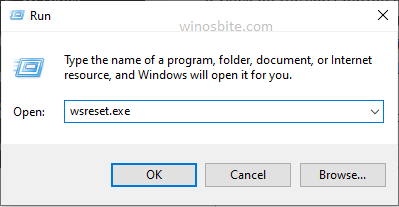
3)这将打开一个看起来像命令提示符的窗口
4) 让程序运行一分钟,这将重置你的 Windows 应用商店缓存。
并会显示一个像这样的窗口:
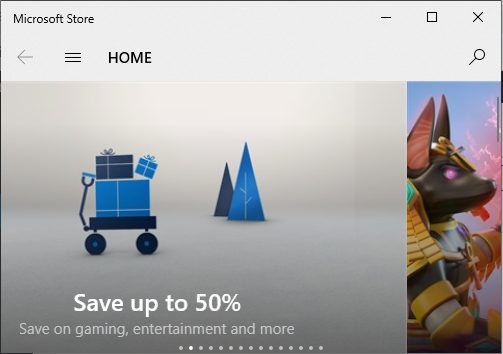
现在,重新启动系统以使其生效。
我还准备了一段视频,可以清除 Windows Store Cache:
方法二:使用疑难解答
如何修复Microsoft Store错误0xc0EA000A?如下:
1)点击开始按钮并输入疑难解答
2)从出现的列表中选择疑难解答设置。
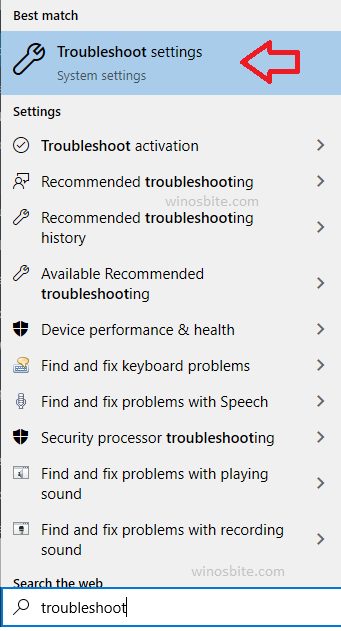
3) 向下滚动并点击Windows Store Apps
4)点击运行疑难解答
5.
5) 单击下一步并按照说明进行操作
这将打开疑难解答程序,让它运行。
问题解决后,关闭疑难解答。
方法三:使用 PowerShell
Microsoft Store错误0xc0EA000A修复教程如下:
- 按Windows + X并从列表中选择 Windows PowerShell (Admin)
- 输入 Get-AppXPackage | Foreach {Add-AppxPackage -DisableDevelopmentMode -Register “$($_.InstallLocation)\AppXManifest.xml”}并按 Enter 键。
- 完成后,关闭 PowerShell 并重新启动你的系统
方法四:检查日期、时间并重新启动 Windows 时间服务
Microsoft Store错误0xc0EA000A的解决办法如下:
- 单击开始按钮并键入cpl
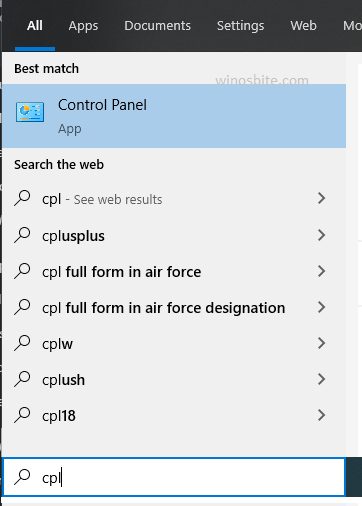
2) 单击项目列表中的控制面板将其打开。
3) 点击时钟和区域
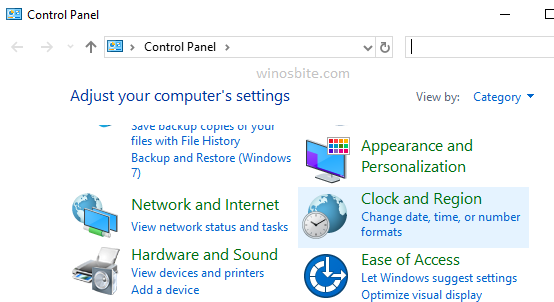
4) 点击“日期和时间”下的更改时区
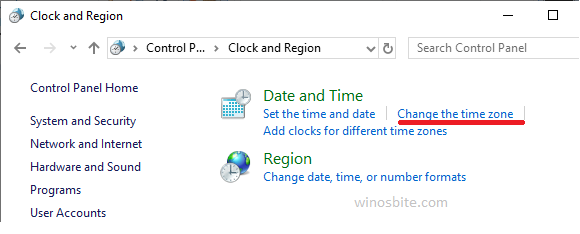
5) 转到Internet 时间选项卡,然后单击更改设置
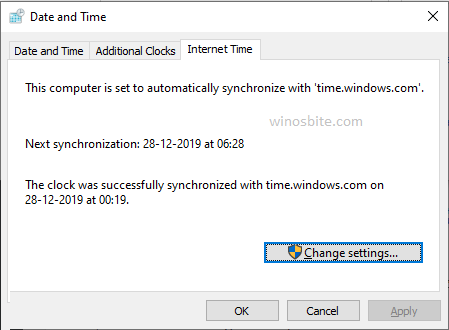
6) 选中与 Internet 时间服务器同步旁边的框,然后单击立即更新
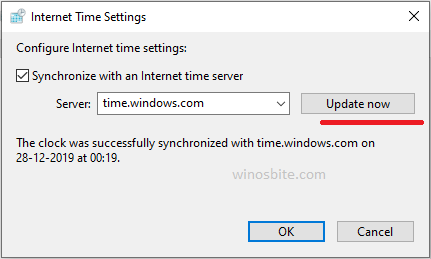
7) 按OK ,然后在日期和时间窗口中再次按OK 。
8) 关闭控制面板并重新启动系统。检查日期和时间现在是否已同步并正确设置。如果是,则你的系统已通过 0xc0EA000A 错误解决。
如果没有,请按照以下步骤操作:
9) 按Windows + R键打开运行框
10)输入services.msc并按 Enter
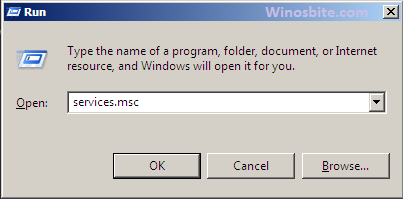
11) 浏览Windows 时间并右键单击它。
12)从列表中选择重新启动。
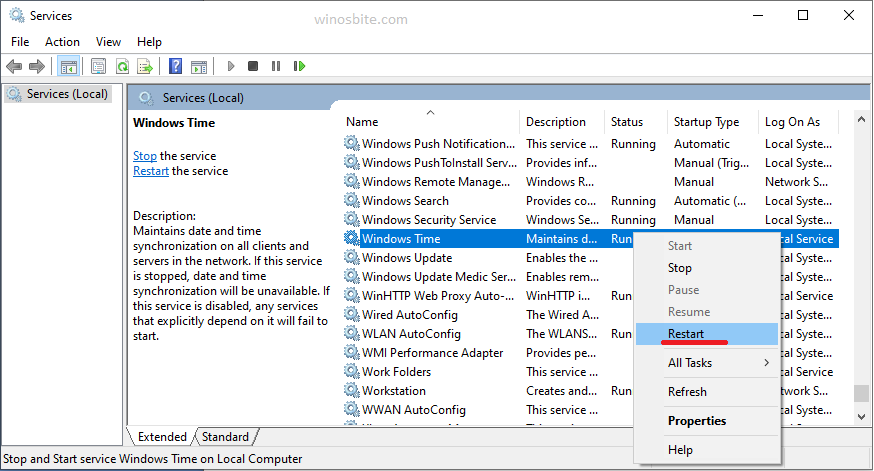
9) 然后,再次打开控制面板并按照步骤 3 至 7 进行操作。
10) 关闭控制面板并立即从 Microsoft 应用商店下载所需的应用程序。
方法五:重新登录微软账户
如何修复Microsoft Store错误0xc0EA000A?如下:
1) 注销你的 Microsoft 帐户或关闭你的计算机。
2) 然后重新启动系统并重新登录到你的 Microsoft 帐户
你现在应该能够从 Microsoft 应用程序下载任何应用程序。
结论
当你在 Windows 10 上遇到 MS Store Error 0xc0EA000A 时,请不要惊慌。稍等片刻,重启电脑,如果还是不行,可以尝试上述步骤解决这个问题。

